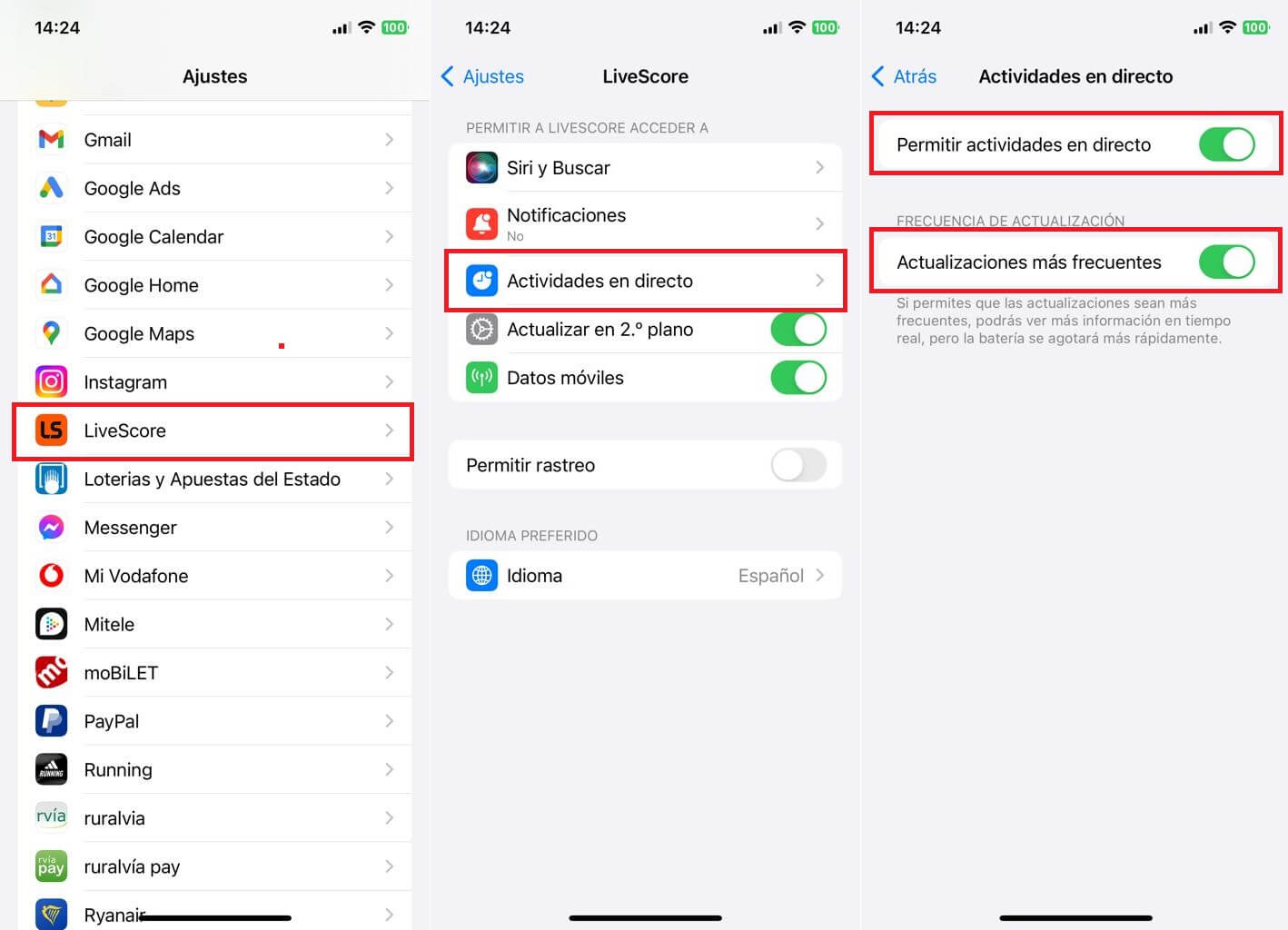Puede que hayas notado que algunas aplicaciones como Uber o LiveScore muestran información en la pantalla de boqueo de tu iPhone y esto se debe a la función Actividades en Directo. Si tienes un iPhone con iOS 17 verás como aplicaciones muestran una actividad en directo especifica en la pantalla de bloqueo de tu iPhone.
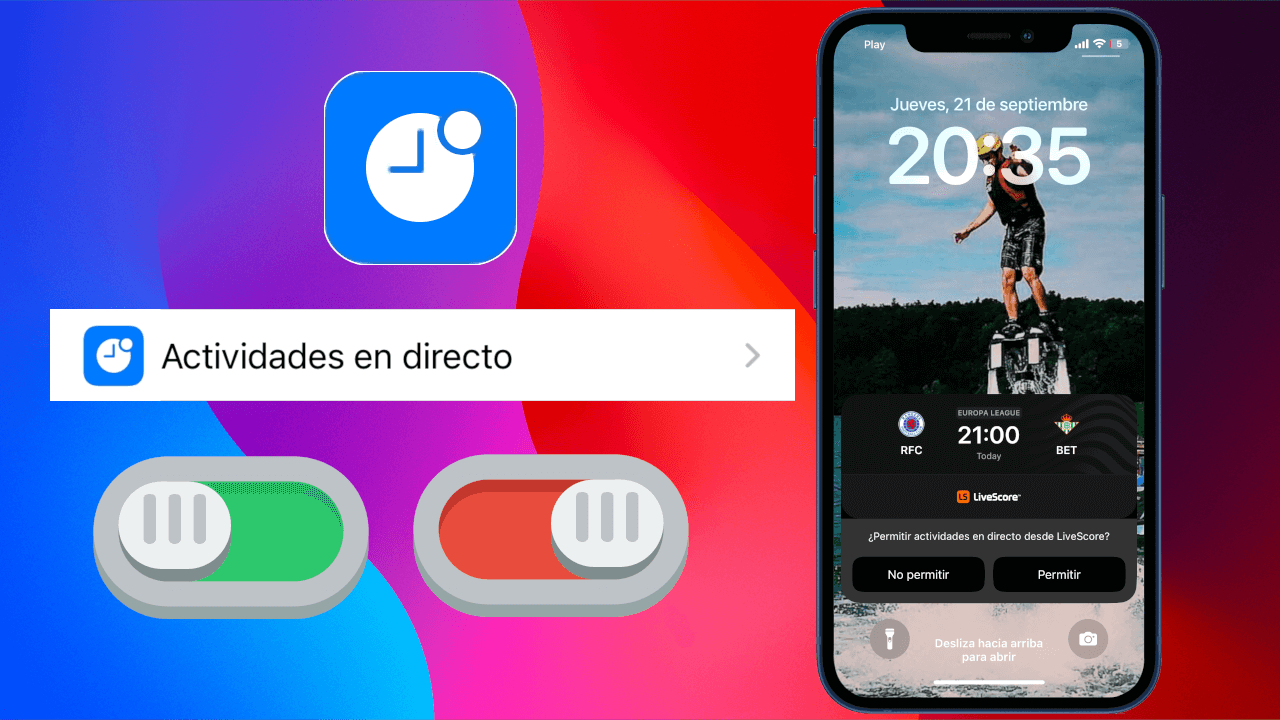
Tabla de Contenidos
Relacionado: Como compartir fotos y videos con NameDrop (AirDrop) de iPhone con iOS 17 o superior
Puede que tras actualizar tu iPhone a iOS 17 hayas notado que en la pantalla de bloqueo se muestre una especie de Widget con información referente a una app instalada en tu teléfono. Esto ocurre cuando algún evento relacionado con dicha app está ocurriendo en ese preciso momento. Es por esto por lo que la app mostrará esta información en la pantalla de bloqueo de tu iPhone el momento en el que dicha actividad esté en directo en ese momento.
Pongamos un ejemplo: Somos seguidores del Real Betis Balompié y para seguir los resultados del partido usamos la app LiveScore en la cual lo tenemos marcado como favorito. Si tenemos activada la función Actividades en Directo, cuando el Betis esté jugando un partido de futbol, yo recibiré información en directo sobre el partido en la pantalla de bloqueo de mi iPhone. Esto evitará que para conocer información sobre el partido de futbol del Betis tengamos que desbloquear nuestro iPhone y abrir la app especifica.
Cabe destacar que de forma predeterminada iPhone tiene activada la función Actividades en Directo tanto para las aplicaciones de Apple como para las aplicaciones de terceros. Por lo que si eres un usuario al que no le gusta que la actividad en directo de aplicaciones se muestre en la pantalla de bloqueo de tu iPhone, siempre cabe la posibilidad de desactivar la función.
Dicho esto, a continuación, os mostramos detalladamente como activar o desactivar las actividades en directo en la pantalla de bloqueo de tu iPhone con iOS 17 o superior.
Como activar o desactivar Actividades en Directo en tu iPhone con iOS 17 o superior.
1. Abre la app Ajustes
2. Una vez aquí tendremos que seleccionar: Face ID y Código
3. Introduce tu código de seguridad para acceder a los Ajustes.
4. Ahora tendrás que desplazarte hacia abajo hasta encontrar la sección: Permitir acceso al estar bloqueado.
5. Bajo dicha sección deberás activar o desactivar el interruptor junto a: Actividades en directo.
6. A partir de este momento, iOS y por consiguiente tu iPhone permite mostrar actividades en directo en la pantalla de bloqueo de tu dispositivo.
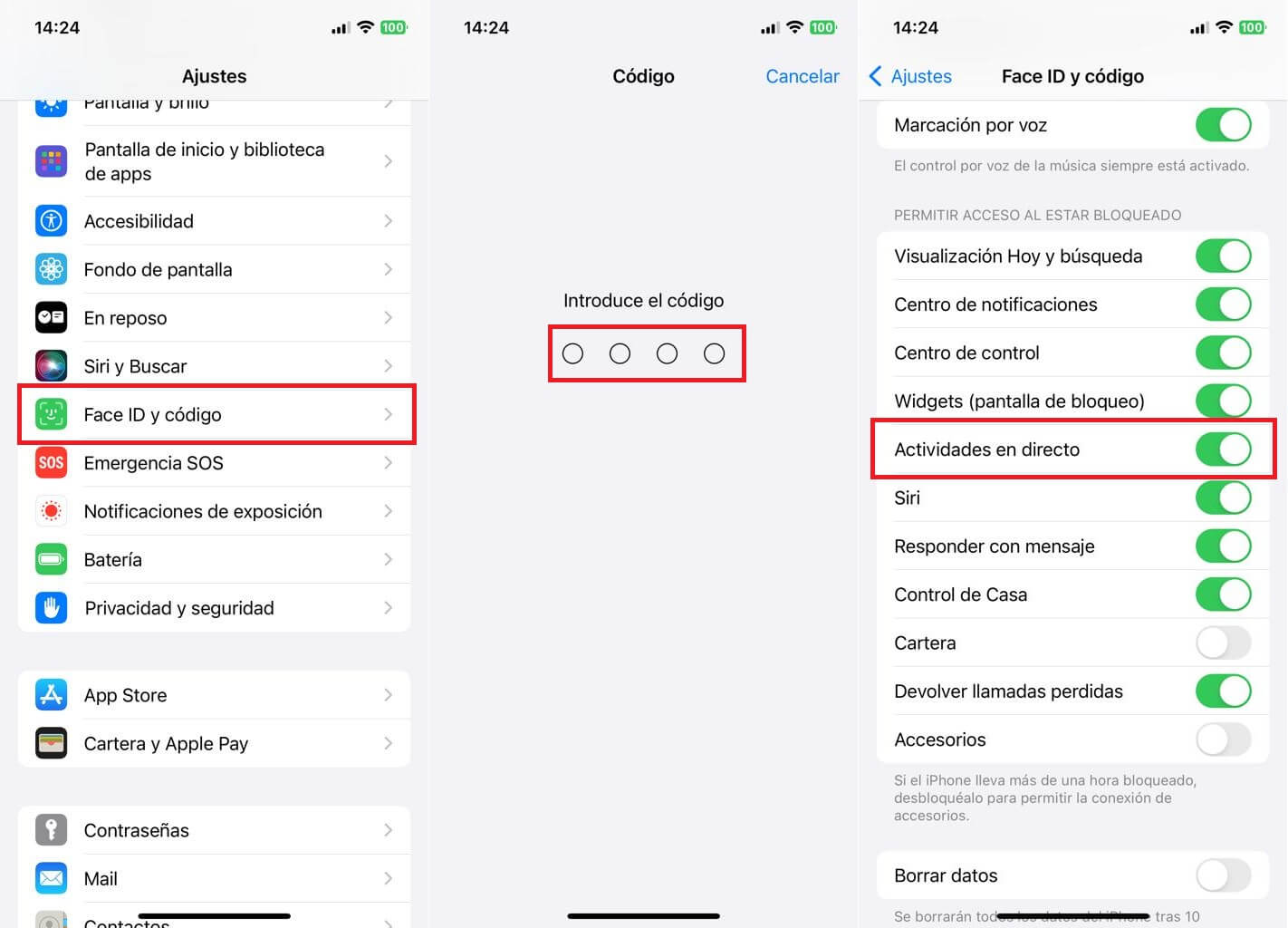
Como habilitar o deshabilitar Actividades en directo de apps especificas en iPhone con iOS 17 o superior.
1. Abre la app Ajustes
2. Desplázate hacia abajo hasta encontrar la app en la que estamos interesados.
3. Ahora verás la opción: Actividades en Directo
4. Una nueva pantalla se mostrará con 2 ajustes:
- Permitir actividades en directo: Si activas esta función, las actividades en directo de esta app se mostrarán en la pantalla bloqueada de tu iPhone.
- Actualizaciones más frecuentes: Si activas esta opción verás la información en tiempo real actualizada con mayor frecuencia, pero la batería de agotará más rápidamente.
Nota: el ajuste actualizaciones más frecuentes puede activarse o desactivarse independientemente de la activación de la función para dicha app.